كيفية الإضافة حسب الشهر في excel (مثال خطوة بخطوة)
في كثير من الأحيان، قد ترغب في إضافة قيم مجموعة البيانات في Excel بناءً على الشهر.
على سبيل المثال، لنفترض أن لدينا مجموعة البيانات التالية ونريد جمع إجمالي المبيعات شهريًا:

يوضح المثال التالي خطوة بخطوة كيفية القيام بذلك.
الخطوة 1: أدخل البيانات
أولاً، قم بإدخال قيم البيانات في برنامج Excel:

الخطوة 2: استخراج الأشهر من التواريخ
بعد ذلك، نحتاج إلى استخدام الدالة =MONTH() لاستخراج الشهر من كل تاريخ.
في مثالنا، سنكتب الصيغة التالية في الخلية D2 :
=MONTH( A2 )
سنقوم بعد ذلك بسحب هذه الصيغة وتعبئتها في كل خلية متبقية في العمود D:

الخطوة 3: ابحث عن الأشهر الفريدة
بعد ذلك، نحتاج إلى استخدام الدالة =UNIQUE() لإنتاج قائمة بالأشهر الفريدة.
في مثالنا، سنكتب الصيغة التالية في الخلية F2 :
=SINGLE( D2:D10 )
سيؤدي هذا إلى إنتاج قائمة بالأشهر الفريدة:

الخطوة 4: ابحث عن المبلغ شهريًا
بعد ذلك، سوف نستخدم الدالة SUMIF(range, criterion, sum_range) للعثور على مجموع المبيعات التي تمت خلال كل شهر.
في مثالنا، سنكتب الصيغة التالية في الخلية G2 :
=SUMIF( $D$2:$D$10 , F2 , $B$2:$B$10 )
سنقوم بعد ذلك بسحب هذه الصيغة وتعبئتها إلى الخلايا المتبقية في العمود G:
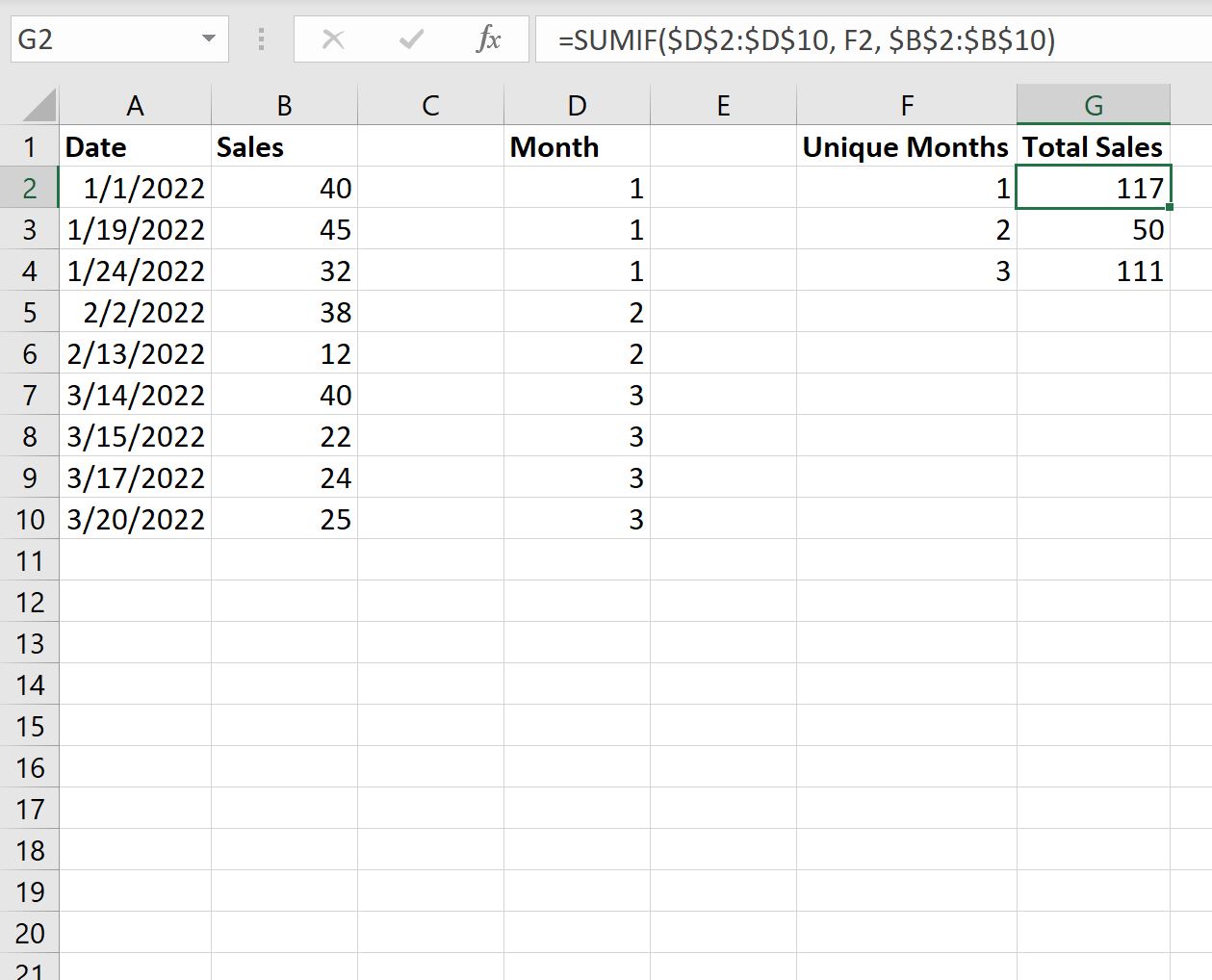
هذا يخبرنا:
- في المجموع، تم إجراء 117 عملية بيع في شهر يناير.
- في المجموع، تم إجراء 50 عملية بيع في فبراير.
- في المجموع، تم إجراء 111 عملية بيع في شهر مارس.
مصادر إضافية
تشرح البرامج التعليمية التالية كيفية تنفيذ المهام الشائعة الأخرى في Excel:
كيفية حساب ملخص لخمسة أرقام في برنامج إكسل
كيفية الإضافة عبر أوراق متعددة في إكسيل
كيفية العد حسب المجموعة في إكسيل